- Om AirPods-mikrofonen inte fungerar kan det finnas ett problem med de trådlösa drivrutinerna.
- Du kan åtgärda problemet direkt med hjälp av ett dedikerat verktyg som reparerar dem automatiskt.
- Att använda en Bluetooth-adapter från tredje part kan lösa problemet utan problem, så prova det.
- Kontrollera firmwareversionen för dina hörlurar och uppdatera den till den senaste versionen.

Denna programvara kommer att hålla dina drivrutiner igång, vilket skyddar dig från vanliga datorfel och maskinvarufel. Kontrollera alla dina förare nu i tre enkla steg:
- Ladda ner DriverFix (verifierad nedladdningsfil).
- Klick Starta skanning för att hitta alla problematiska drivrutiner.
- Klick Uppdatera drivrutiner för att få nya versioner och undvika systemfel.
- DriverFix har laddats ner av 0 läsare den här månaden.
AirPods-hörlurar är fantastiska, men många användare har problem och enligt dem AirPods mikrofon fungerar inte ordentligt.
Det här problemet kan bara hända för en AirPod eller för båda hörlurarna. Vi har också en lösning för det första scenariot.
Detta kan vara ett problem på både Mac och PC, och i dagens artikel kommer vi att visa dig hur du löser problemet en gång för alla.
Hur kan jag fixa AirPods-mikrofonproblemen?
1. Uppdatera dina Bluetooth-drivrutiner
Om AirPods-mikrofonen inte fungerar korrekt rekommenderar vi att du uppdaterar din Bluetooth-adapterdrivrutin.
Tydligen måste du ladda ner Bluetooth Headset Helper från 2013 för Broadcom-enheter för att lösa detta problem.
Om du inte vill göra det manuellt kan du alltid använda verktyg som det som rekommenderas nedan för att uppdatera dina drivrutiner automatiskt.
 För det mesta uppdateras inte de generiska drivrutinerna för datorns hårdvara och kringutrustning ordentligt av systemet. Det finns viktiga skillnader mellan en generisk drivrutin och en tillverkares drivrutin.Att söka efter rätt drivrutinsversion för var och en av dina hårdvarukomponenter kan bli tråkigt. Det är därför en automatiserad assistent kan hjälpa dig att hitta och uppdatera ditt system med rätt drivrutiner varje gång, och vi rekommenderar starkt DriverFix.Följ dessa enkla steg för att säkert uppdatera dina drivrutiner:
För det mesta uppdateras inte de generiska drivrutinerna för datorns hårdvara och kringutrustning ordentligt av systemet. Det finns viktiga skillnader mellan en generisk drivrutin och en tillverkares drivrutin.Att söka efter rätt drivrutinsversion för var och en av dina hårdvarukomponenter kan bli tråkigt. Det är därför en automatiserad assistent kan hjälpa dig att hitta och uppdatera ditt system med rätt drivrutiner varje gång, och vi rekommenderar starkt DriverFix.Följ dessa enkla steg för att säkert uppdatera dina drivrutiner:
- Ladda ner och installera DriverFix.
- Starta programvaran.
- Vänta på att alla felaktiga drivrutiner upptäcks.
- DriverFix visar nu alla drivrutiner som har problem, och du behöver bara välja de du vill fixa.
- Vänta tills appen laddar ner och installerar de senaste drivrutinerna.
- Omstart din dator för att ändringarna ska träda i kraft.

DriverFix
Håll dina datorkomponentdrivrutiner perfekt utan att riskera din dator.
Besök webbplats
Ansvarsfriskrivning: detta program måste uppgraderas från den fria versionen för att kunna utföra vissa specifika åtgärder.
2. Använd en Bluetooth-adapter
Ibland kan din inbyggda Bluetooth-adapter inte hantera AirPods, och det kan leda till att AirPods-mikrofon inte fungerar.
För att åtgärda det kanske du vill överväga köpa en ny Bluetooth-adapter. Många användare rapporterade att de fixade problemet på Windows 10 genom att köpa en Bluetooth-adapter, så var noga med att överväga det.
3. Fortsätt använda mikrofonen
- Tryck på hörlurarna för att aktivera mikrofonen.
- Fortsätt prata och AirPods tar upp din röst efter en sekund eller två.
Det här är en enkel lösning, men få Mac-användare rapporterade att det fungerade för dem, så du kanske vill prova det.
4. Kontrollera din firmware
- Kontrollera din firmwareversion. Flera användare hävdar att 3A283 version orsakade problemet.
- Om du inte har den senaste firmware kan du prova att uppdatera den och kontrollera om det löser problemet.
- Om problemet kvarstår är det bäst att kontakta Apple-certifierat reparationscenter.
Vissa användare lyckades rensa problemet genom att uppdatera firmware för AirPods så gör det just nu.
För att göra det behöver du bara börja ladda dina AirPods medan du fortfarande är ansluten till din iPhone. Naturligtvis bör smarttelefonen också vara ansluten till Internet.
5. Kontrollera de aktiva mikrofoninställningarna
- Gå till inställningar menyn på din enhet.
- Tryck på Blåtand alternativ.
- Tryck på Info-ikonen från dina AirPods.
- Tryck sedan på Mikrofon och aktivera Byt automatiskt AirPods alternativ. Det gör det möjligt för AirPods att använda den mest lämpliga mikrofonen.
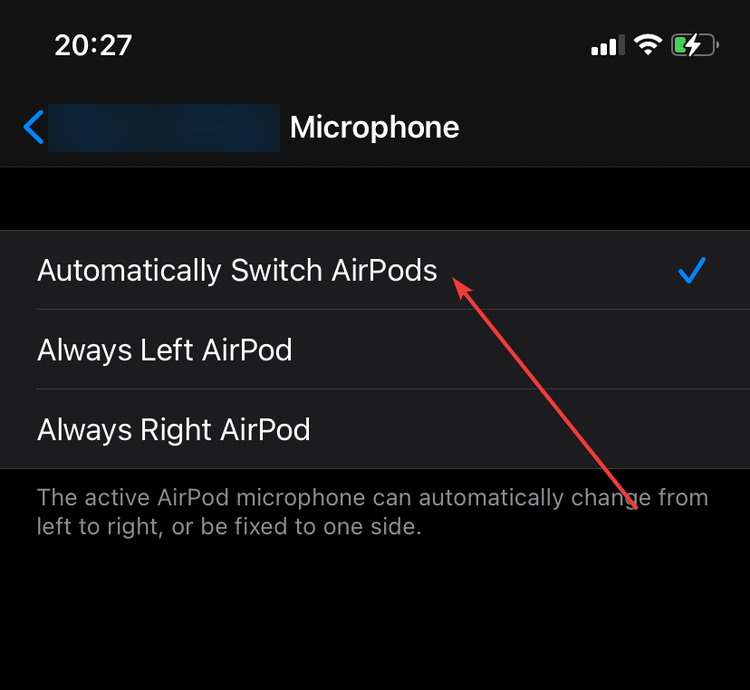
Denna lösning är endast om mikrofonen bara fungerar på en AirPod, så se till att du utför stegen ovan.
6. Starta om din smartphone
Det här problemet kan helt enkelt orsakas av ett anslutningsproblem från iPhone som inte känner igen några ingångar så du bör starta om enheten.
För att göra det, håll bara ned Sida knapp och Sänk volymen -knappen trycks ihop samtidigt i några sekunder.
Om din iPhone har en hemknapp behöver du bara behålla Sida för att återställa enheten.
AirPods är fantastiska, men om AirPods-mikrofonen inte fungerar för dig, se till att dina förare är uppdaterade eller prova våra andra lösningar.
Om du också har problem med att ansluta dina AirPods till din MacBook har vi ett utmärkt guide för att snabbt lösa det problemet.
Om du har några andra förslag för att bli av med detta problem, lämna lösningen i en kommentar från avsnittet nedan.
Vanliga frågor
Om AirPods-mikrofonen inte fungerar, kontrollera Bluetooth-drivrutinerna. Om det inte fungerar har vi en utmärkt guide som hjälper dig fixa AirPods-mikrofonen.
För att testa om din AirPods-mikrofon fungerar, försök använda programvara för ljudinspelning och försök spela in ljud.
Ja, båda AirPods har en mikrofon, så kan använda någon av dem för ljudinspelning.

![Bästa Bose-headset att köpa [2021 Guide]](/f/96424a5ca497f9fc53ffe8f5a33c64d4.jpg?width=300&height=460)
![Bästa brusreducerande hörlurar att köpa [2021 Guide]](/f/1dac1d04db38cd2766eb66e061da5053.jpg?width=300&height=460)